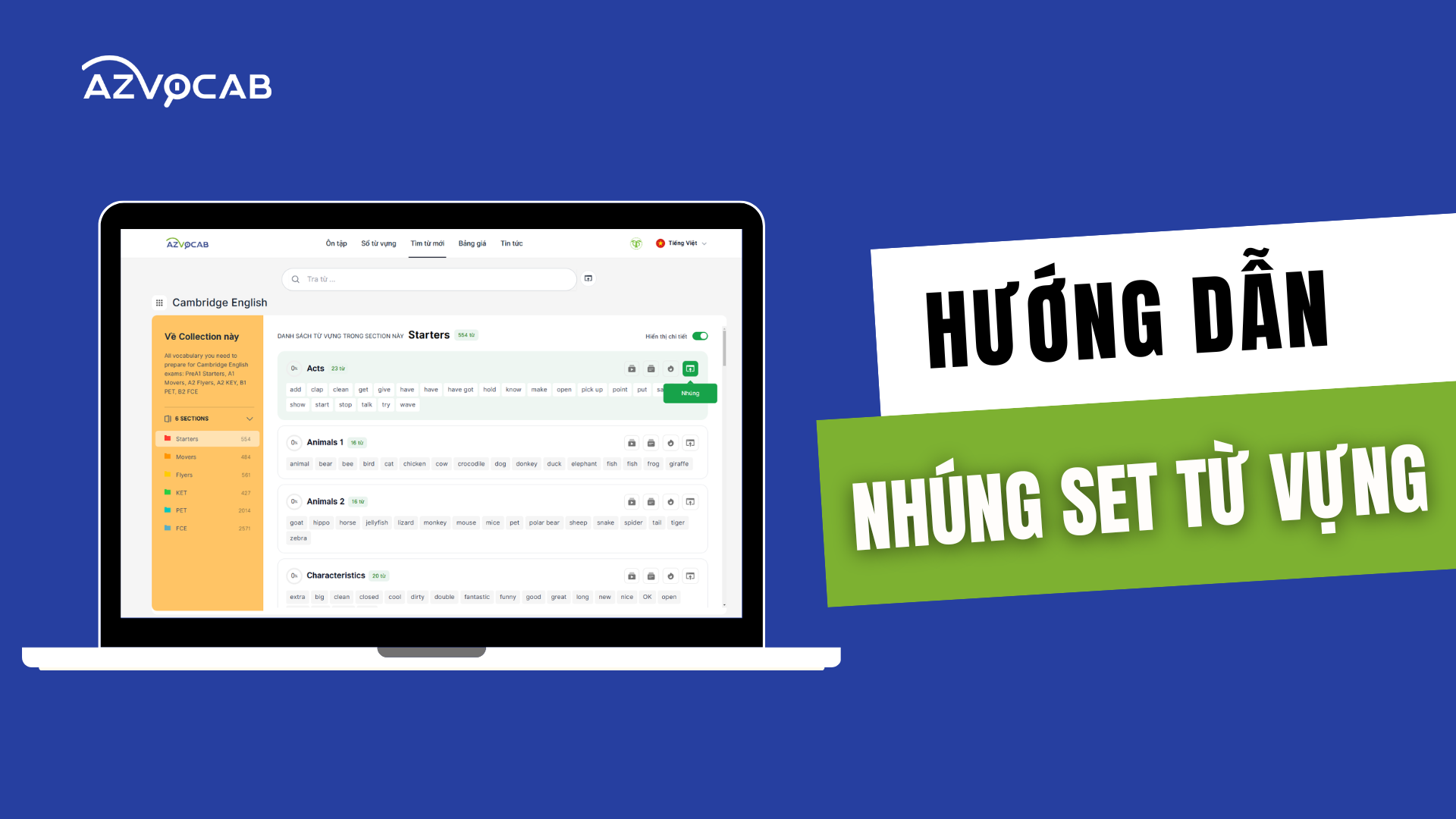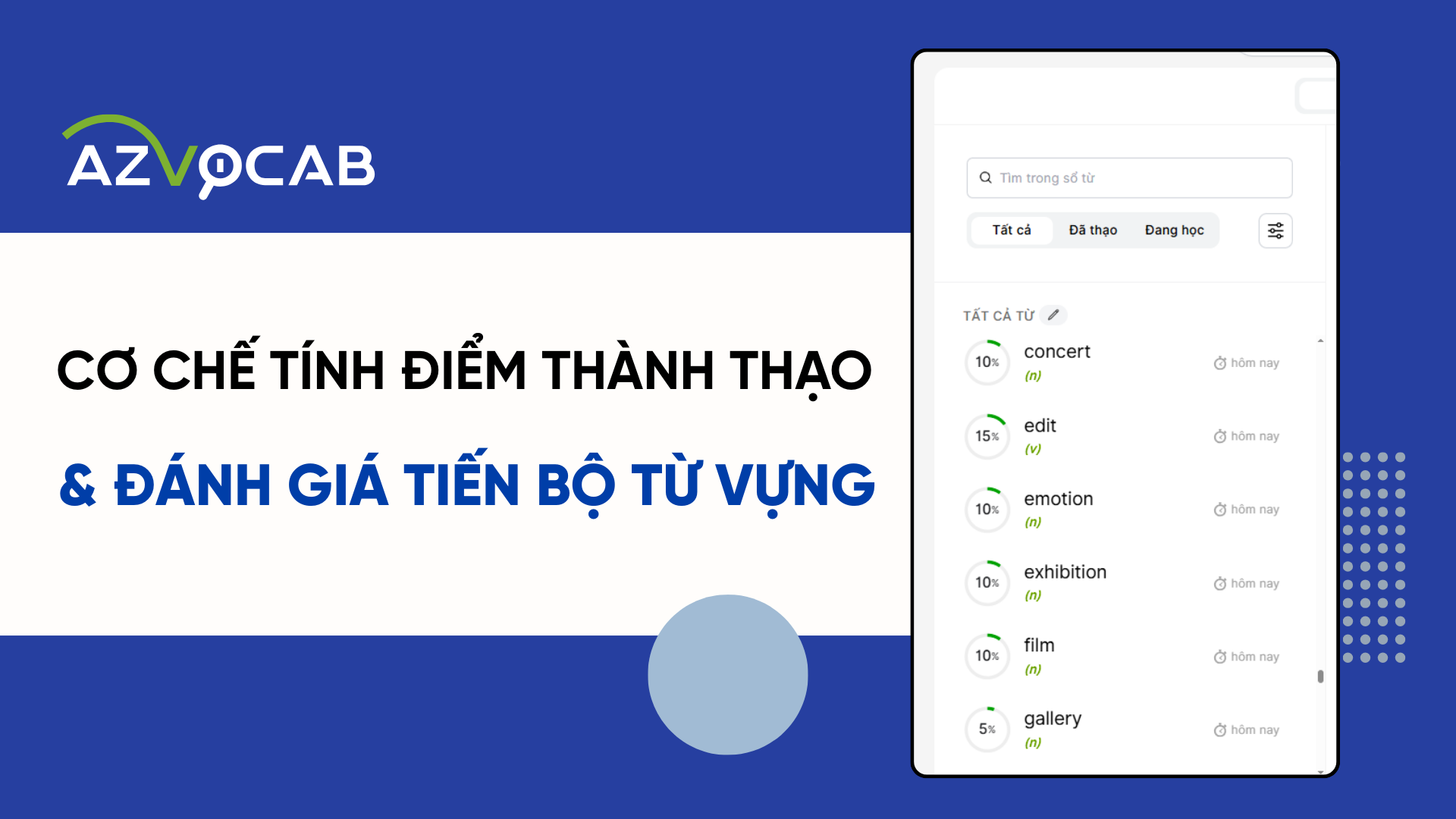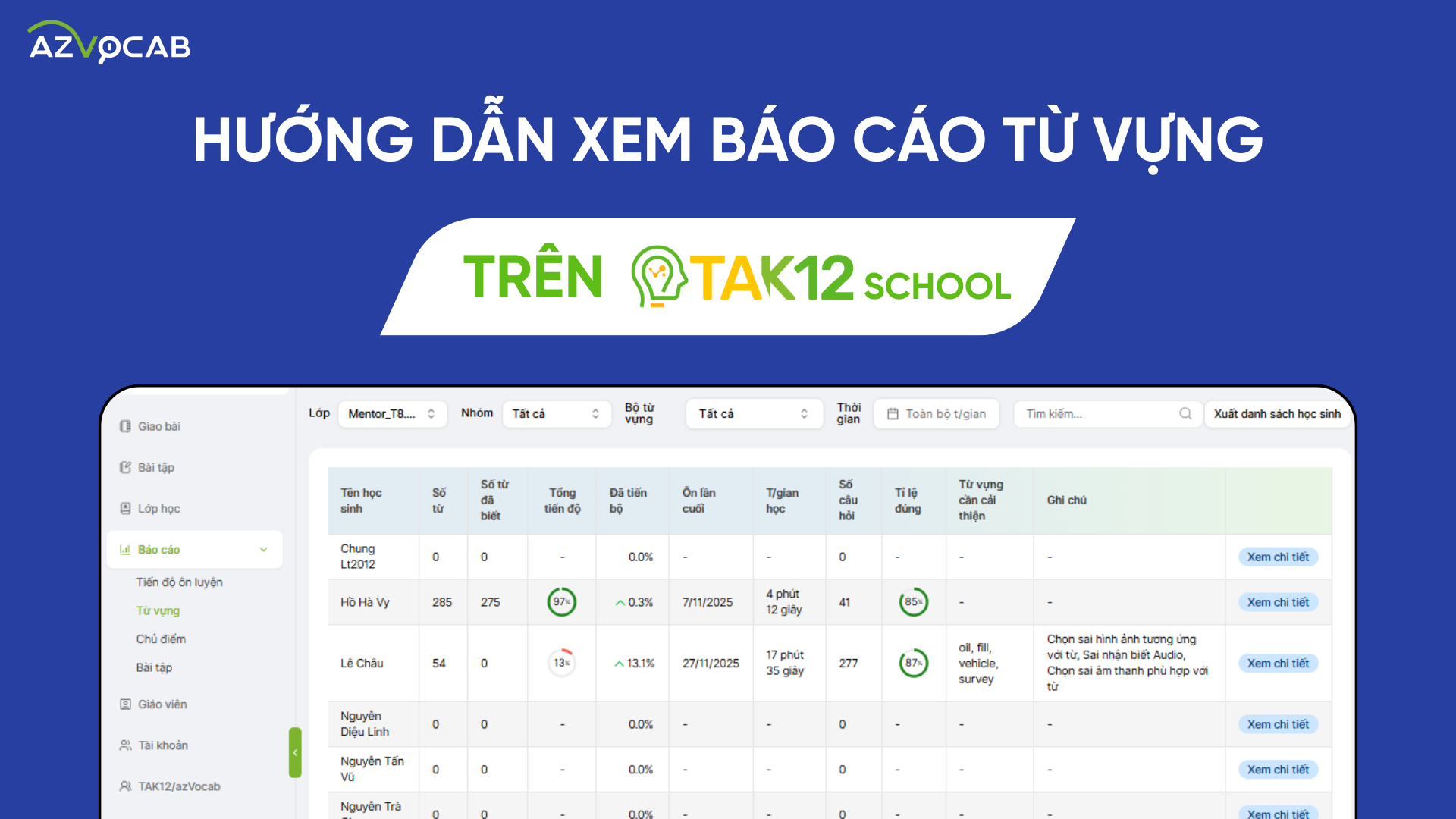Nếu bạn có một blog hay website về dạy và học Tiếng Anh, bạn có thể muốn nhúng một danh sách các từ vựng nào đó cho độc giả xem trong một bài viết trên đó. Khi đó, bạn có nhu cầu muốn tạo ra danh sách từ vựng và nhúng vào trang của mình.
azVocab cho ra mắt tính năng Nhúng set từ để người dùng có thể nhúng một danh sách từ vựng mà họ muốn chia sẻ rộng rãi cho nhiều người cùng biết trên blog hoặc website cá nhân. Người dùng có thể chọn đầy đủ thông tin của một từ trong phần để nhúng. Ngoài ra, azVocab cũng cung cấp nhiều giao diện nhúng để phù hợp với mục đích sử dụng khác nhau của người dùng. Sau đây là hướng dẫn chi tiết cách tận dụng tính năng này.
>> Xem thêm video hướng dẫn sử dụng tính năng Nhúng set từ
Hướng dẫn sử dụng tính năng nhúng set từ có sẵn
Bước 1: Trong các danh sách từ có sẵn ở mục Tìm từ mới trên azVocab, người dùng chọn Set từ muốn nhúng và ấn nút bên phải ngoài cùng để mở giao diện nhúng set từ.
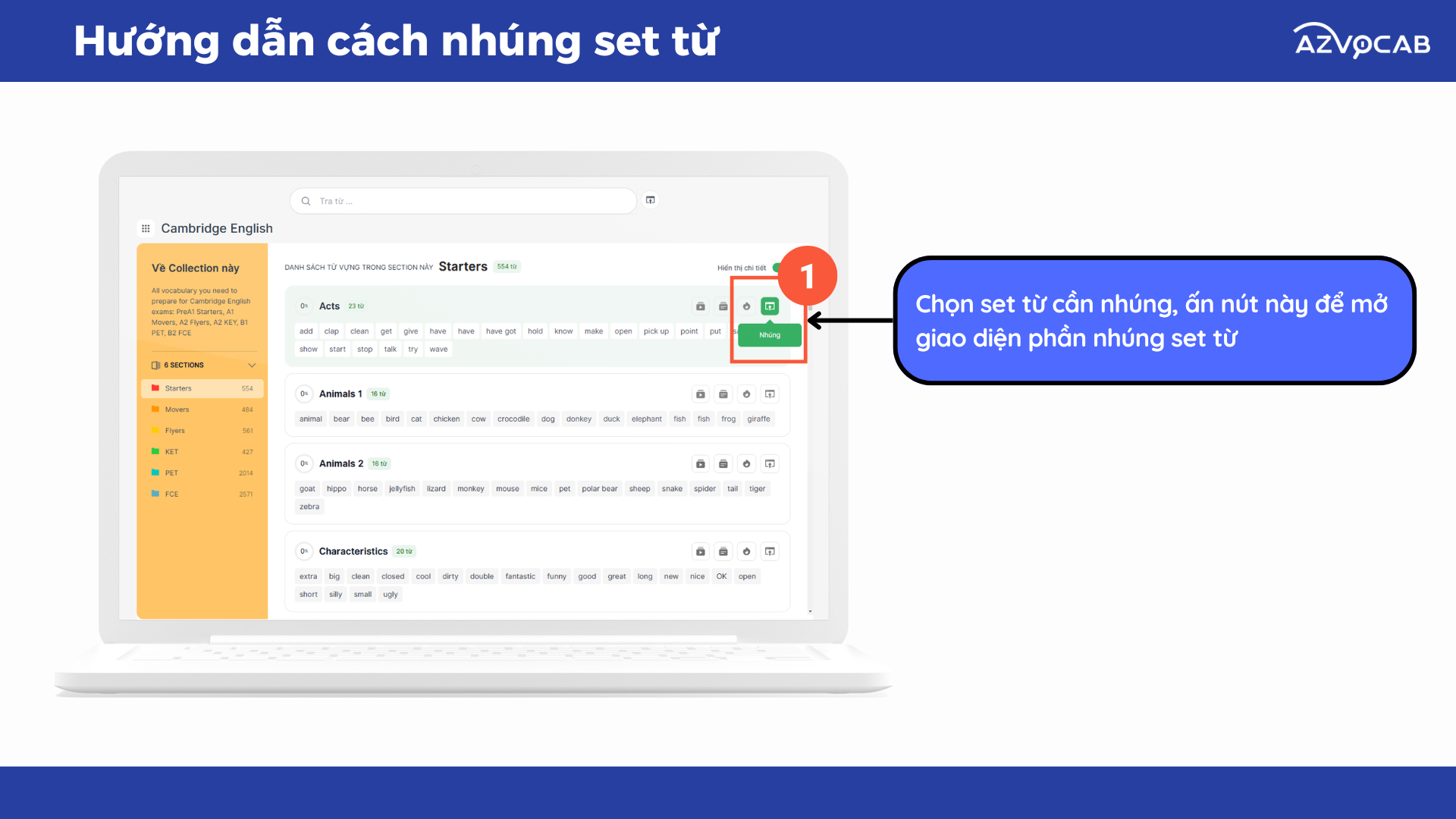
Bước 2: Tại giao diện phần nhúng set từ, tùy chọn kiểu nhúng và thêm từ nếu muốn, copy link nhúng để dán vào blog hoặc website cá nhân của bạn.
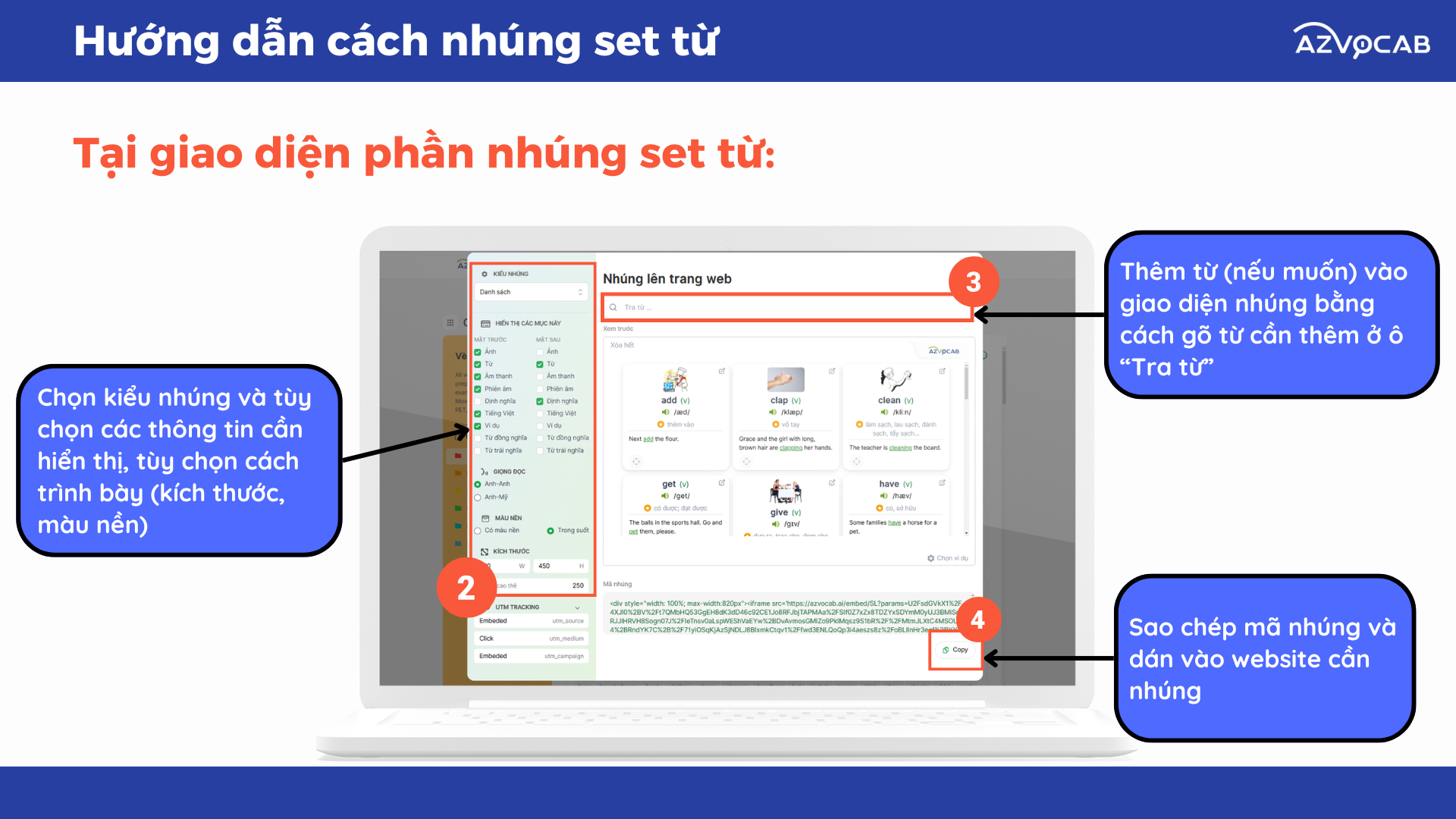
Các giao diện phần nhúng set từ
Kiểu nhúng Danh sách
Khi nhúng Set từ dưới dạng Danh sách, người dùng có thể lựa chọn những tính năng như sau:
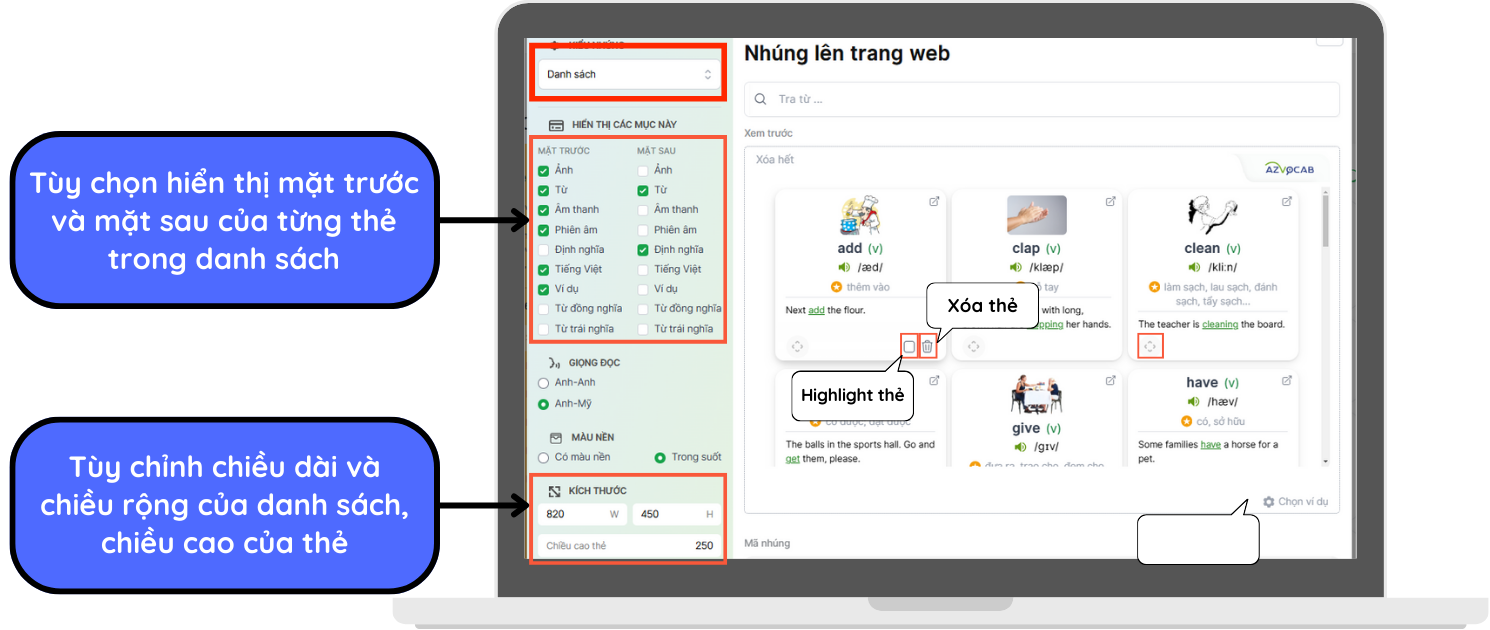
- Tùy chọn thông tin hiển thị của một từ ở mặt trước và mặt sau của một thẻ trong danh sách, đồng thời điều chỉnh cả chiều rộng và chiều dài của Danh sách cũng như chiều cao của từng thẻ.
- Trong mỗi danh sách, bạn có thể chọn xóa một thẻ nào đó đi, hoặc highlight thẻ đó lên.
- Bạn cũng có thể đổi vị trí các thẻ trong danh sách bằng cách nhấn giữ nút Di chuyển thẻ và kéo thả vào vị trí mong muốn.
Kiểu nhúng Thẻ thông tin
Đây là dạng thẻ flashcard của từ trên azVocab mà bạn có thể nhúng. Hãy tìm hiểu một vài tùy chọn cho phần thẻ flashcard sau đây:
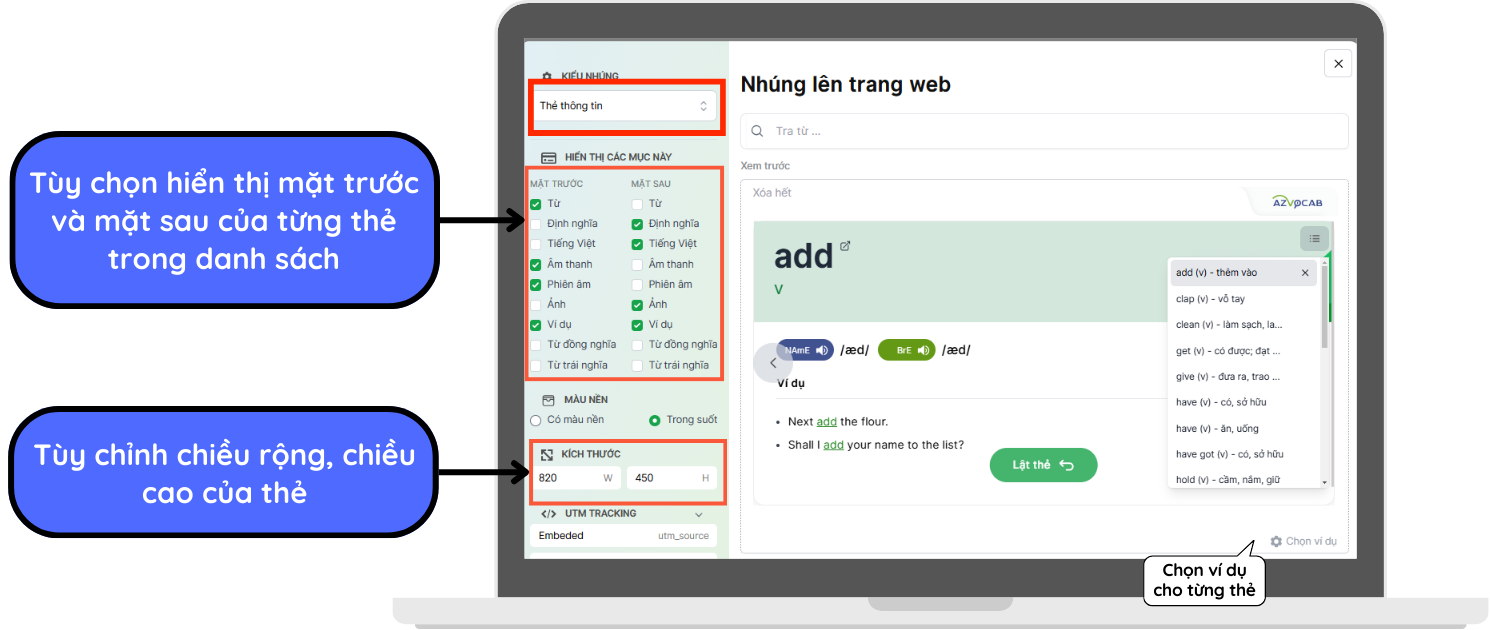
- Bạn có thể tùy chọn thông tin hiển thị ở mặt trước và mặt sau của thẻ, cũng như chiều rộng và chiều cao của thẻ.
- Bạn cũng có thể xóa một thẻ từ ra khỏi danh sách thẻ.
Kiểu nhúng Graphic Organizer
Với kiểu nhúng này, bạn cũng có thể lựa chọn các tùy chọn hiển thị từ, POS, phiên âm, tiếng Việt, định nghĩa, ví dụ, ảnh, từ đồng nghĩa/trái nghĩa tương tự như các kiểu nhúng khác.
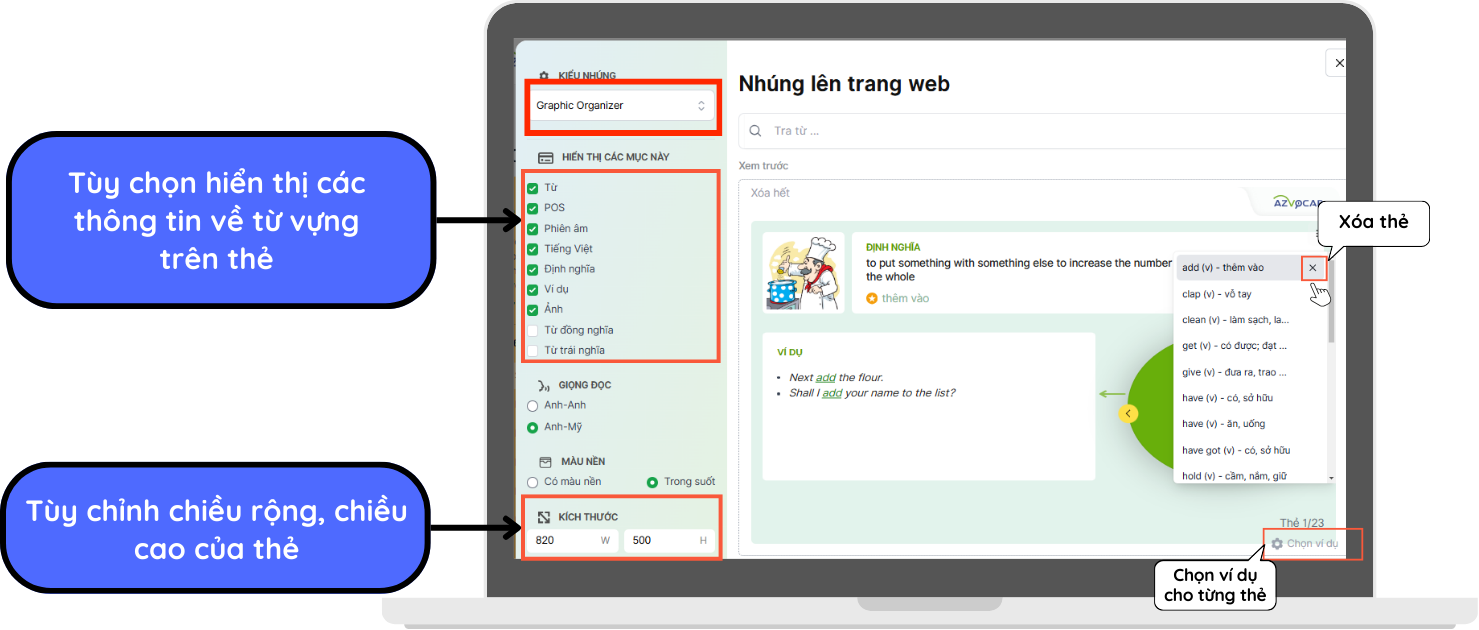
Kiểu nhúng Bảng
Với giao diện Bảng, azVocab có 2 loại là bảng đơn giản và bảng phức tạp. Bảng đơn giản có dạng mỗi thông tin ở một cột, còn bảng phức tạp thì 2 thông tin sẽ được kết hợp trong cùng một cột. Cụ thể hơn mời bạn xem hình dưới đây:
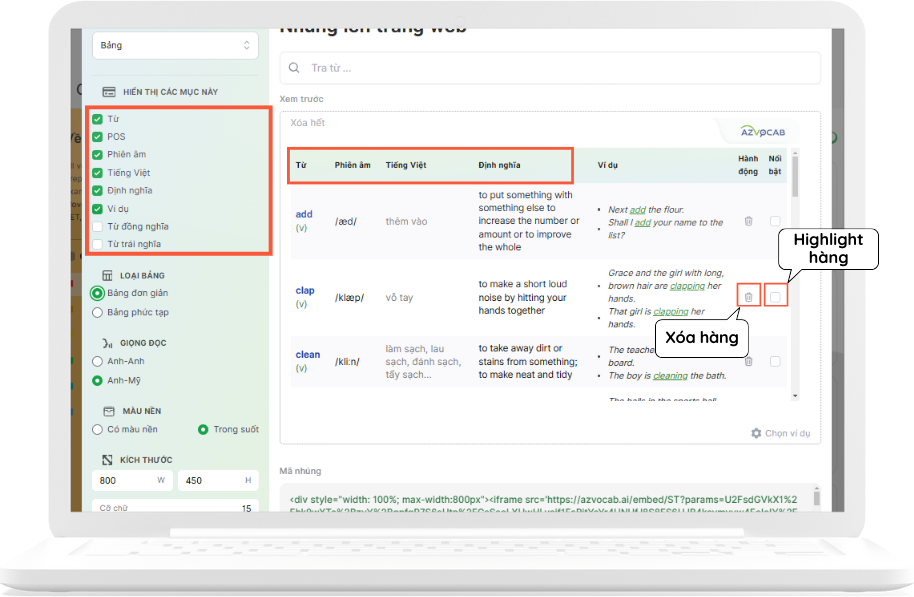
Giao diện bảng đơn giản
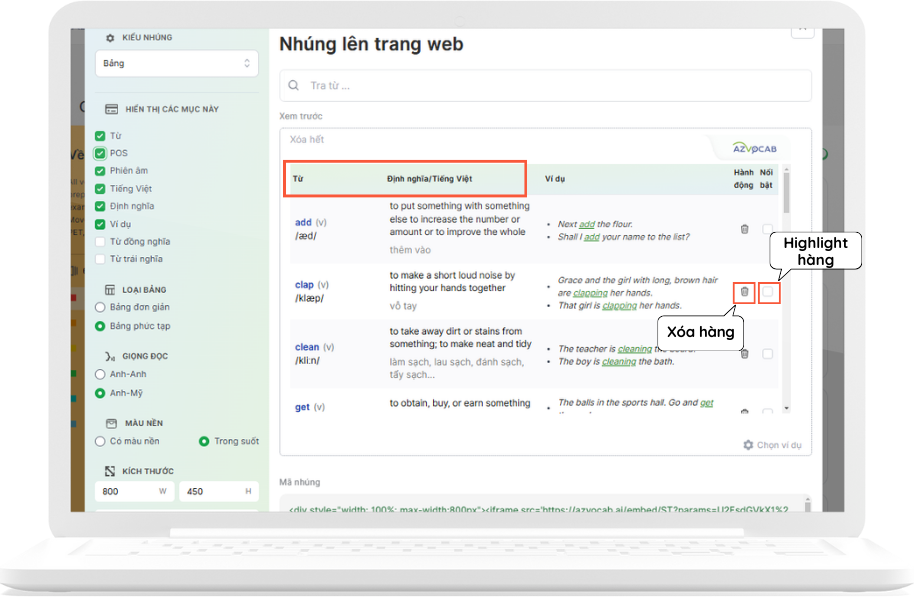
Giao diện bảng phức tạp
Tùy chọn các tính năng trên giao diện bảng đơn giản
- Bạn có thể chọn thông tin để hiển thị trên bảng hoặc chiều rộng và chiều cao của bảng.
- Bạn cũng có thể xóa bớt dòng tương ứng với từ bạn không muốn để trong Set, hoặc in đậm một dòng.
Kiểu nhúng Học từ
Đây là giao diện để bạn nhúng list từ dưới dạng có thể học từ và tương tác như trên azVocab. Hệ thống cung cấp đủ 10 câu hỏi ở các dạng khác nhau giúp bạn luyện tập đầy đủ các khía cạnh của một từ.
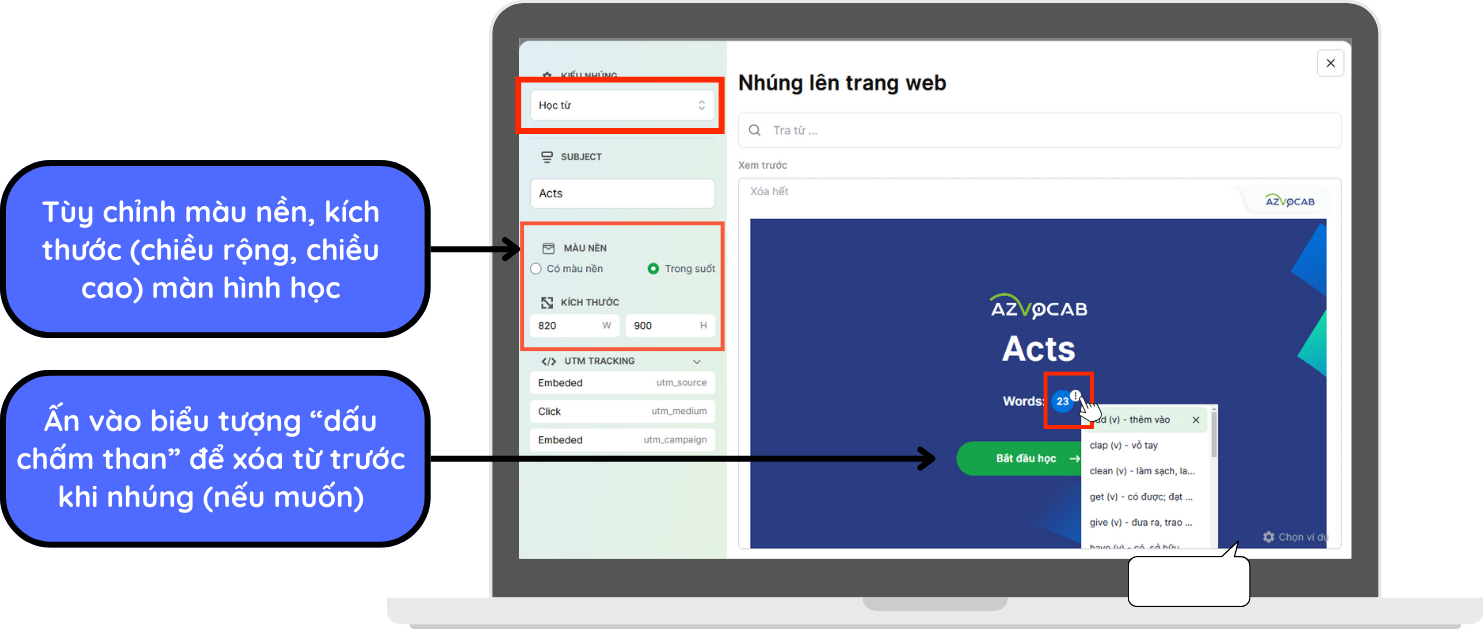
- Bạn có thể điều chỉnh kích cỡ của giao diện
- Bạn cũng có thể xóa bớt từ trong set từ trước khi nhúng
Tự tạo set từ để nhúng
Không chỉ nhúng các set từ có sẵn trên azVocab, bạn cũng có thể tự tạo một set của riêng mình để nhúng.
Bước 1: Ở màn hình phần Ôn tập, Sổ từ vựng hoặc Tìm từ mới, ở ô Tra từ, bạn hãy nhấn vào biểu tượng Nhúng ở bên phải.
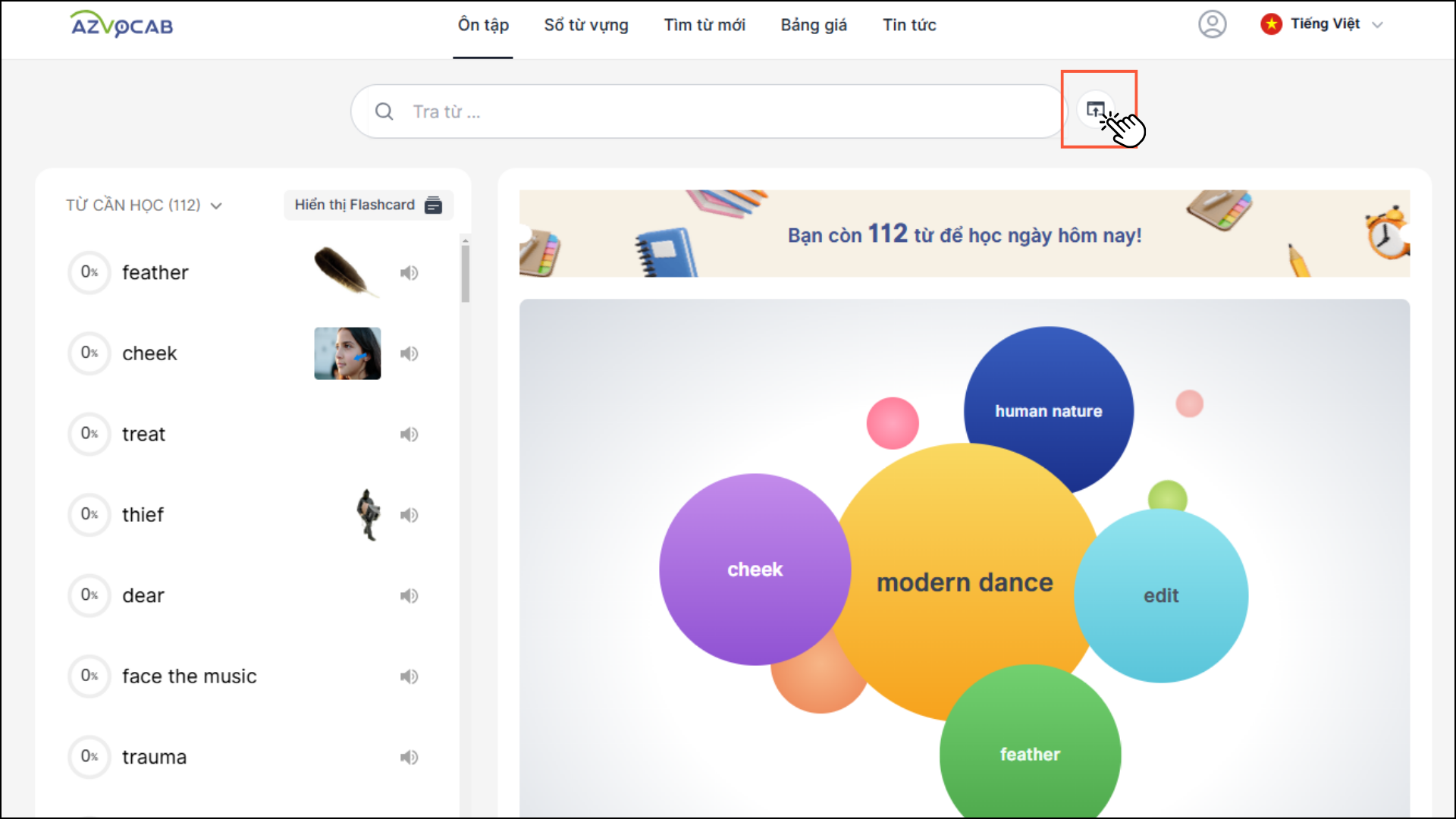
Bước 2: Sử dụng tính năng Tra từ để thêm các từ vào Set nhúng của bạn, sau đó tùy chỉnh kiểu nhúng mà bạn muốn tương tự với hướng dẫn ở phần trước.
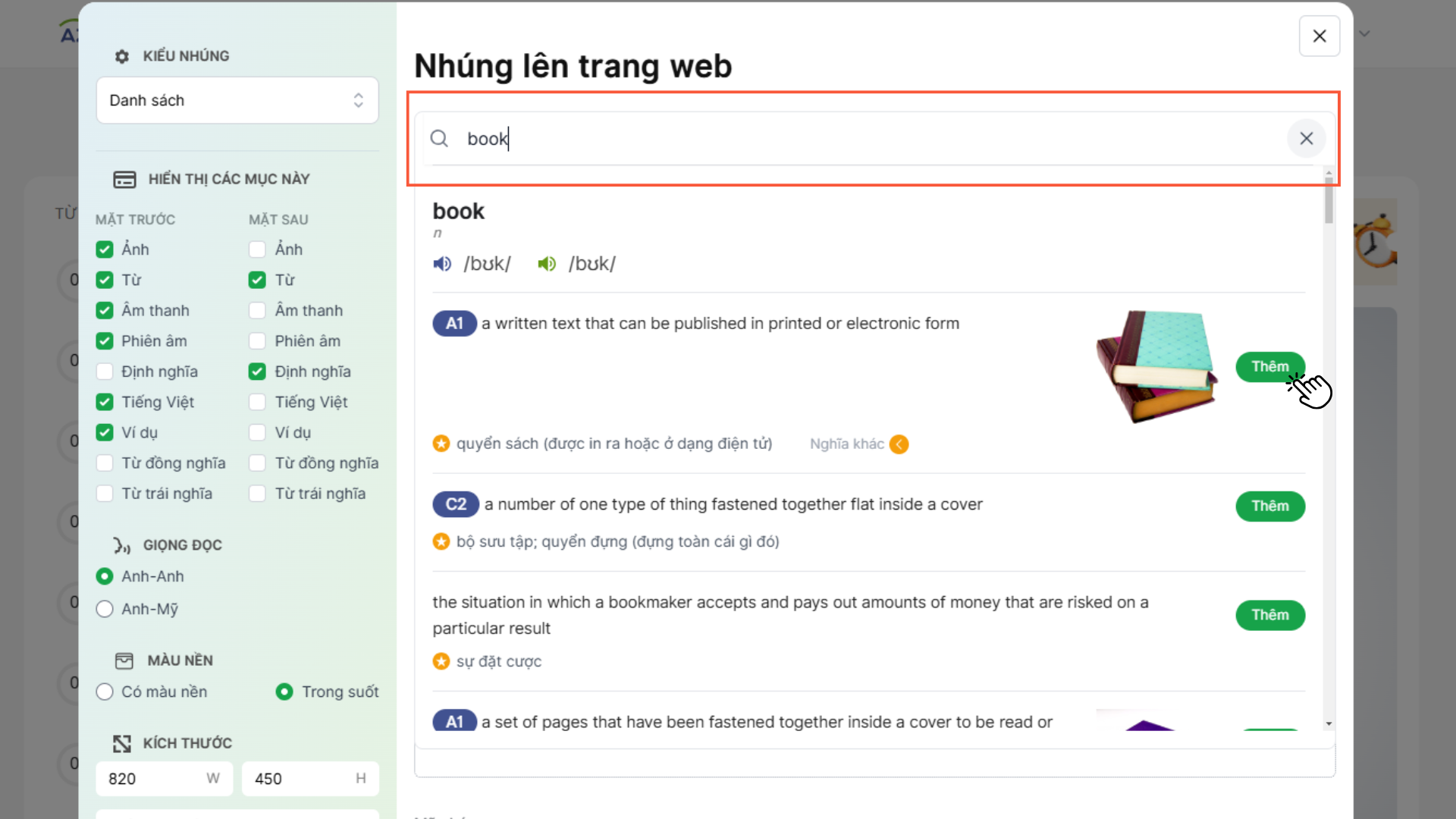
Lưu ý: Tính năng nhúng Set từ chỉ sử dụng được khi bạn có tài khoản PRO. Hãy nâng cấp tài khoản PRO ngay để sử dụng tính năng mới nhất này của azVocab nhé!